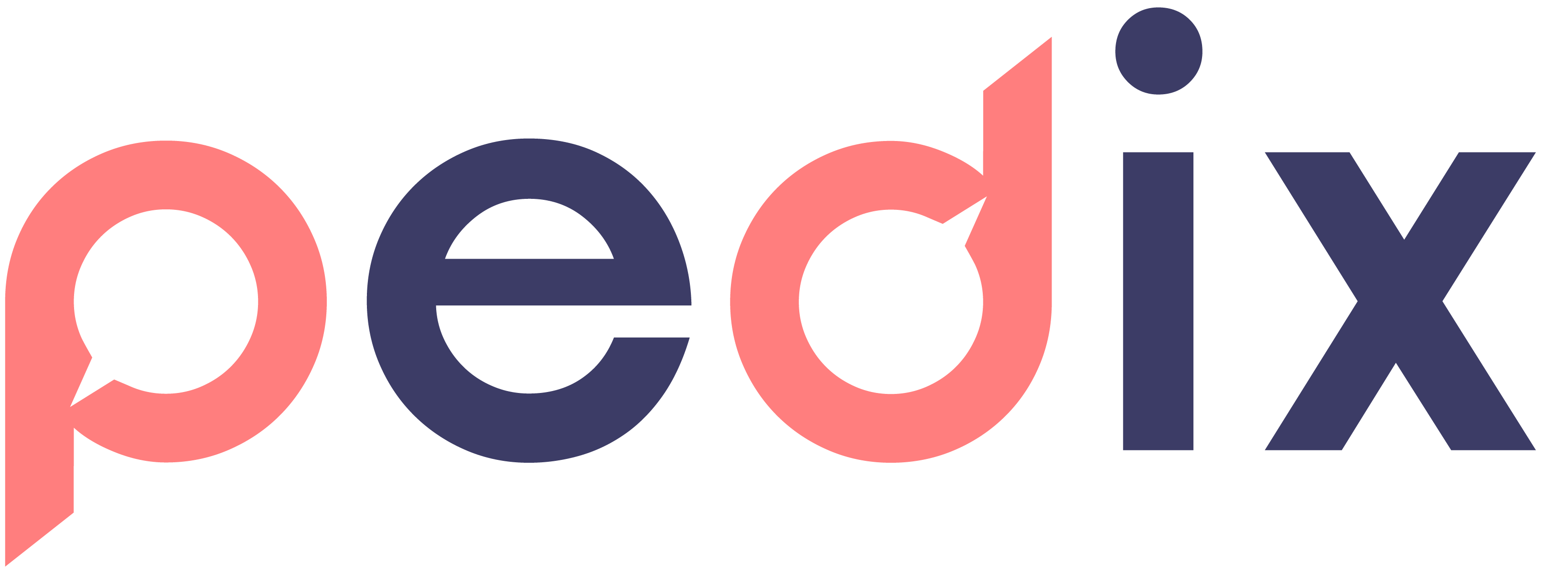¿Cómo agregar imágenes a un producto en Pedix y qué formato debe tener?
Para agregar imágenes a los productos en tu tienda Pedix, sigue estos pasos:
- Accede al panel de control y dirígete a Administrar Catálogo.
- Encuentra el producto al que deseas agregar imágenes y haz clic en el ícono de lápiz para editarlo.
- En la sección de Imágenes, haz clic en el icono de cargar imagen o arrastra las imágenes a la zona de carga.
- Selecciona la imagen desde tu dispositivo y confirma la carga.
- Si deseas, puedes recortar la imagen antes de guardarla.
- ¡Listo! La imagen se mostrará en la vista del producto en tu tienda.
Recomendaciones:
- Se permite subir hasta 10 imágenes por producto (Plan PRO)
- Se recomienda un formato 4:3 con dimensiones desde 1024x768px o más, para una mejor visualización.
- Para mejorar la velocidad de carga, comprime tus imágenes antes de subirlas.
¿Cómo modificar el orden de las imágenes de un producto?
Si tienes más de una imagen en un producto y deseas reorganizarlas, sigue estos pasos:
- En la sección de Imágenes, haz clic en Modificar orden.
- Mantén pulsado el botón de mover (ícono de cuatro flechas) y arrastra las imágenes en el orden que prefieras.
- Una vez ordenadas, haz clic en Confirmar para guardar los cambios.